Cómo hacer que AT&T sea mi página de inicio
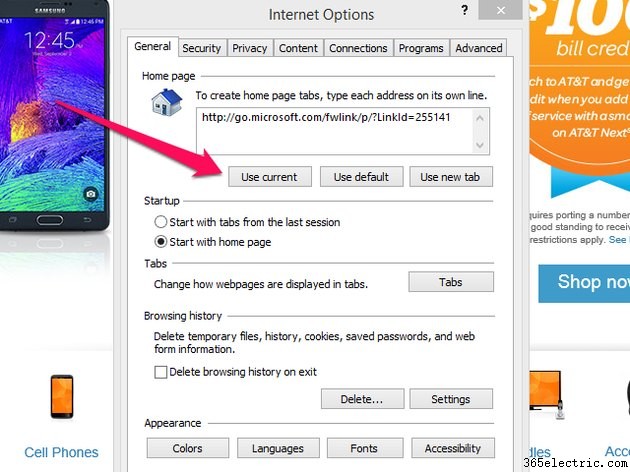
Configurar el sitio web de AT&T como la página de inicio de su navegador puede ayudarlo a mantenerse actualizado con las últimas noticias y promociones de la compañía. Los tres principales navegadores de Windows 8.1 o 7 (Google Chrome, Mozilla Firefox y Microsoft Internet Explorer) le permiten personalizar su página de inicio editando la configuración del navegador.
Google Chrome 41
Paso 1
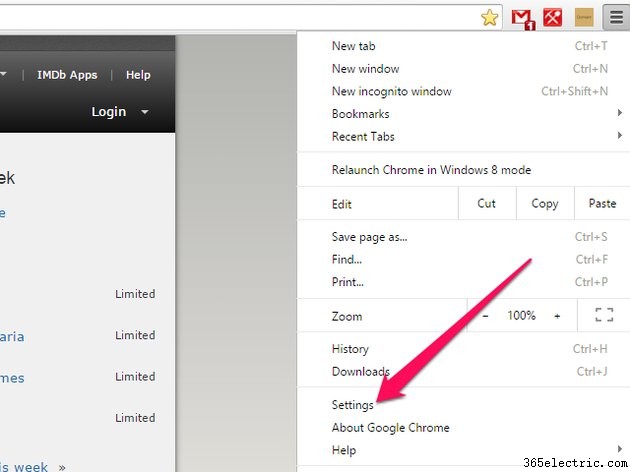
Inicie Google Chrome y haga clic en Menú para abrir el menú Personalizar y controlar Google Chrome. Seleccione Configuración.
Paso 2
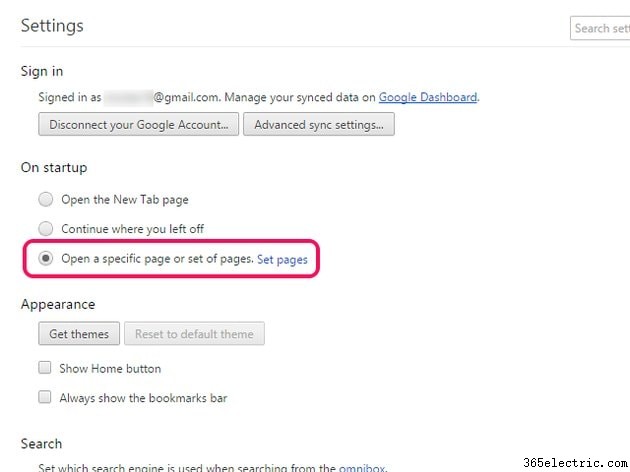
Seleccione Abrir una página específica o un conjunto de páginas y haz clic en Establecer páginas.
Paso 3
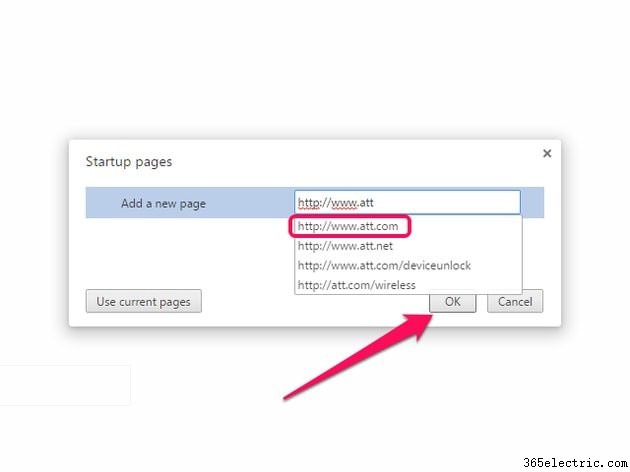
Ingresa a http://www.att.com en Agregar una nueva página campo y haga clic en Aceptar para terminar de editar su configuración.
Mozilla Firefox 37
Paso 1
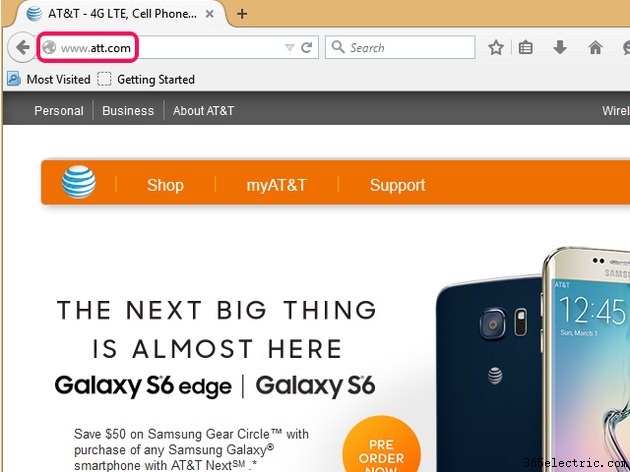
Visite el sitio web de AT&T en Firefox ingresando a http://www.att.com en la barra de direcciones.
Paso 2
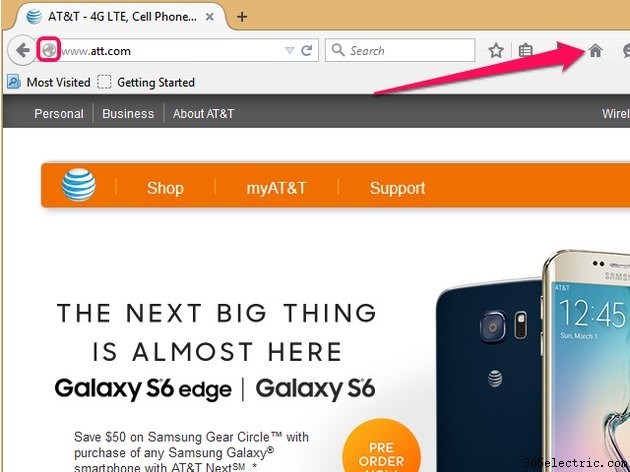
Haga clic en el Globo junto a la dirección del sitio web y arrástrelo a Inicio icono en la barra de herramientas del navegador.
Paso 3
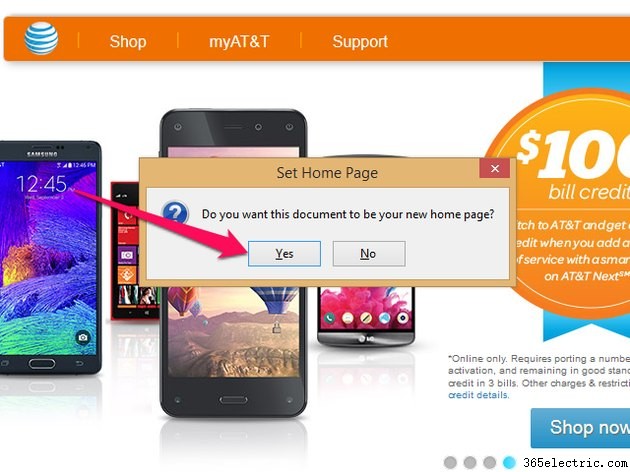
Seleccione Sí para convertir el sitio web de AT&T en su nueva página de inicio de Firefox.
Internet Explorer 11
Paso 1
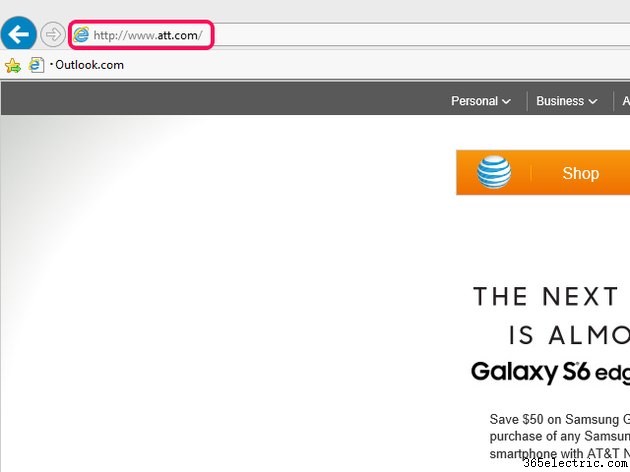
Inicie Internet Explorer e ingrese http://www.att.com en la barra de direcciones del navegador.
Paso 2
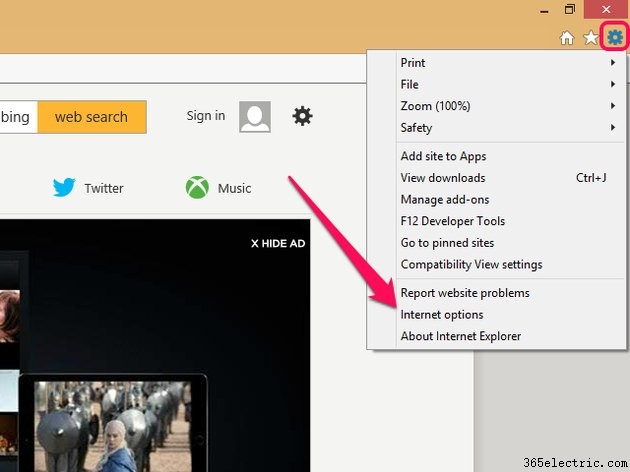
Abra el Cog menú y seleccione Opciones de Internet.
Paso 3
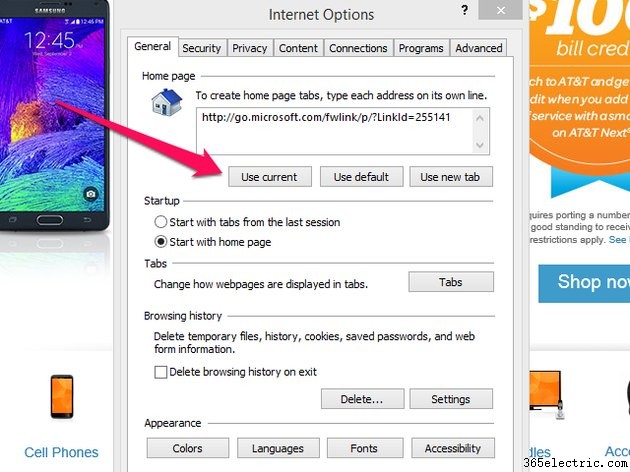
Seleccione Usar actual para establecer su página de inicio predeterminada en la página de inicio de AT&T.
Paso 4
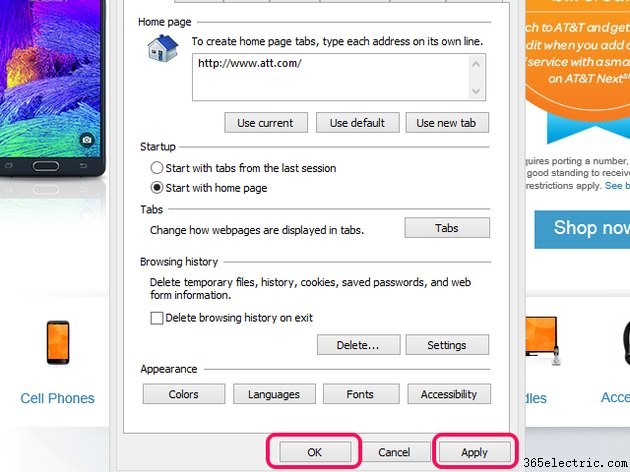
Confirme la configuración de su nueva página de inicio haciendo clic en Aplicar y seleccionando Aceptar.
Consejo
Puede ingresar más de una página en el campo "Agregar una página" de Chrome. Si lo hace, Chrome abre automáticamente todas las páginas seleccionadas en pestañas separadas cada vez que inicia el programa. Al igual que Chrome, Internet Explorer le permite abrir varias páginas web automáticamente al iniciarse. Abra la ventana "Opciones de Internet" y agregue las direcciones de cada página web que desea que su navegador abra automáticamente en el campo de texto debajo de "Página de inicio". Agregue un salto de línea después de cada dirección presionando la tecla "Enter". De forma predeterminada, Chrome, a diferencia de Firefox e Internet Explorer, no muestra un botón de Inicio en su barra de herramientas. Para mostrar el icono de inicio, haga clic en "Configuración" en el menú "Personalizar y controlar Chrome" y marque la casilla junto a "Mostrar botón de inicio". Selecciona "Cambiar" e ingresa la dirección de AT&T para configurar la página de inicio de la compañía como la página que se abre cuando haces clic en el ícono Inicio. Para configurar AT&T como tu página de inicio en Safari, abre el menú "Safari" y selecciona "Preferencias". En la pestaña General, ingresa "http://www.att.com" junto a "Página de inicio".
- ·Cómo hacer un proyector casero
- ·Cómo restablecer mi página de inicio de Internet
- ·Cómo hacer de Cox mi página de inicio
- ·Cómo recuperar mi antigua página de inicio
- ·Cómo configurar su página de inicio en Opera
- ·Cómo cambiar una página de inicio en Firefox
- ·Cómo configurar su página de inicio en Safari
- ·Cómo eliminar MSN como página de inicio
